在“源”监视器面板中预览素材。
提问人:qq20220302141248发布时间:2022-03-16
将素材拖入“源”面板:
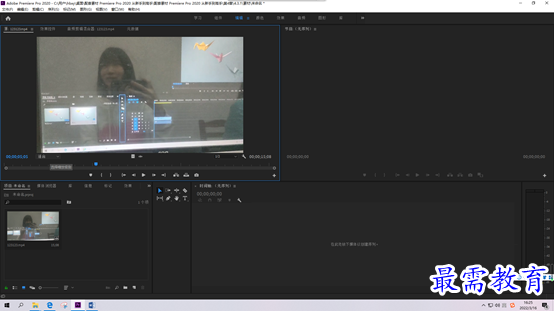
2.单击标记按钮,可在指示器位置添加标记:
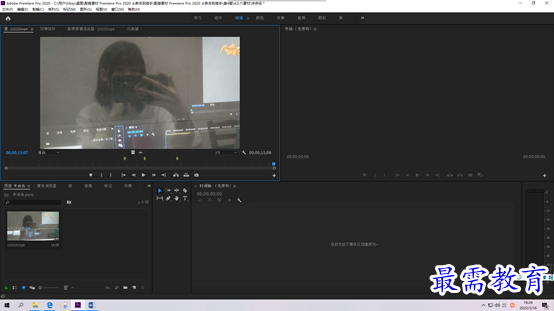
3.点击标记入点,可将播放指示器的位置标记为入点:
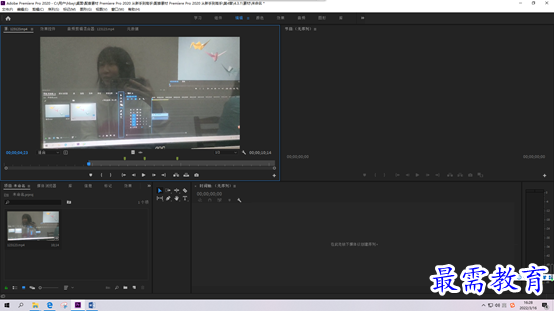
4.点击标记出点,可将播放指示器的位置标记为出点:
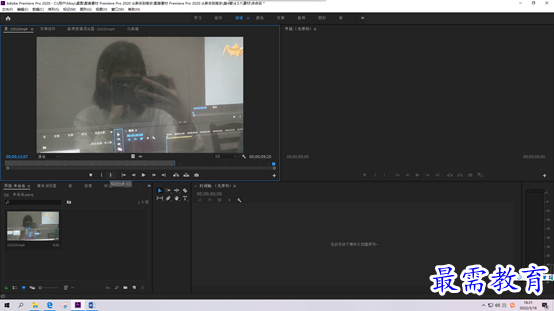
5.点击跳转入点位置,可使播放器跳转到片段的入点位置:
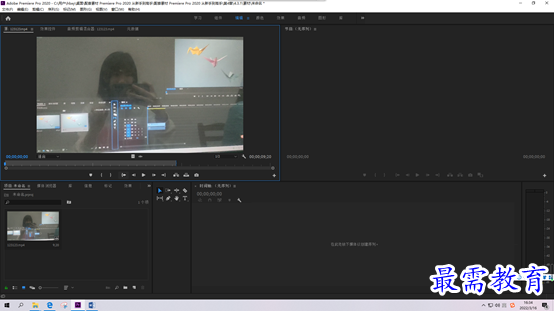
6.点击后退一帧按钮,可使播放器向左移动一帧:
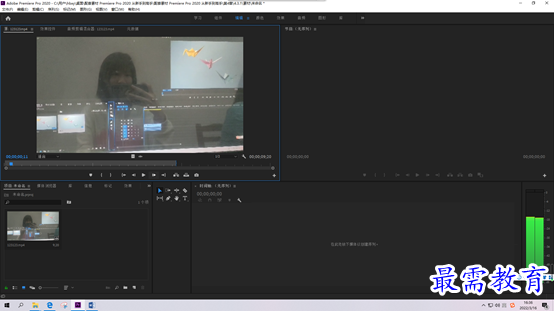
7.点击播放/停止按钮,可以进行素材片段的播放浏览:
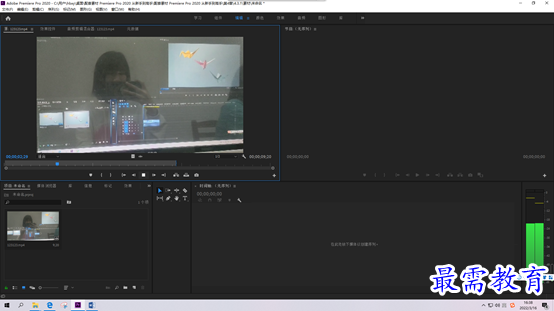
8.点击前进一帧按钮,可使视频播放器向右移动一帧:
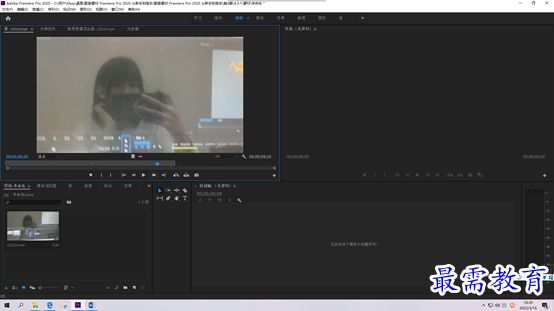
9.点击转到出点按钮,可使指示器跳转到视频出点位置:
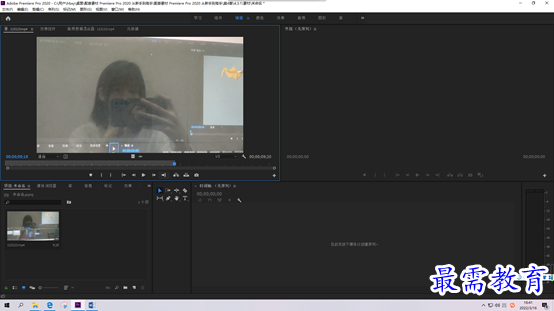
继续查找其他问题的答案?
相关视频回答
-
2021-03-1758次播放
-
2018Premiere Pro CC “运动”参数设置界面(视频讲解)
2021-03-1726次播放
-
2021-03-1712次播放
-
2021-03-1717次播放
-
2018Premiere Pro CC 设置字幕对齐方式(视频讲解)
2021-03-179次播放
-
2021-03-178次播放
-
2018Premiere Pro CC 创建垂直字幕(视频讲解)
2021-03-175次播放
-
2021-03-1710次播放
-
2018Premiere Pro CC添加“基本3D”特效(视频讲解)
2021-03-1714次播放
-
2021-03-1713次播放
回复(0)
 前端设计工程师——刘旭
前端设计工程师——刘旭
 湘公网安备:43011102000856号
湘公网安备:43011102000856号 

点击加载更多评论>>